Sipariş Bağlantı Takibi
<p>Sipariş bağlantı takibi özelliği özelliği 2.89.00.00 sürümünden itibaren Go ve Tiger ürün gruplarında kullanılabilmektedir. Sipariş bağlantı takibi ile ilgili ayrıntılı bilgiye bu dokümandan ulaşılır.</p> <p>Firma satış / satınalma işlemlerinde müşteri / tedarikçi ile belirlenen tarih aralığında, tutar veya miktar üzerinden ürün bağlantıları yapmaktadır. Yapılan bağlantı seçeneğine göre kontroller yapılarak sevk işlemleri tamamlanır. Tahsil/ödeme kayıtları bağlantılar ile ilişkilendirilerek ödeme bakiyesi izlenir. Tüm süreçler form ve rapor üzerinden takip edilebilir. Kullanıcı yetkilendirmeleri tanımlanabilir.</p> <ol> <li><strong>Sipariş Bağlantısı Oluşturma</strong></li> </ol> <p>Bağlantı takibi özelliği kullanımına başlamadan önce Sistem İşletmeni – Firmalar – Firma Tanımı – Çalışma Bilgileri sekmesinde Sipariş Bağlantı Takibi kutucuğunun işaretlenmesi gerekir.</p> <p> </p> <p><img src="https://docs.logo.com.tr/download/attachments/128582192/r1.png?version=1&modificationDate=1701781816437&api=v2" /></p> <p> </p> <p>Finans – Hareketler menüsüne</p> <p>Satınalma Sipariş Bağlantıları</p> <p>Satış Sipariş Bağlantıları</p> <p>Seçenekleri üzerinden bağlantı tanımları yapılır.</p> <p>Sistem işletmeninde tanımlama yapamadan ürün erişim ağacından satış/satınalma sipariş bağlantıları açıldığında uyarı mesajı verilerek. Sipariş bağlantı takibi seçeneğinin işaretlenmesi için yönlendirilir.</p> <p> </p> <p><img src="https://docs.logo.com.tr/download/attachments/128582192/resim2.png?version=1&modificationDate=1701781816283&api=v2" style="height:200px" /></p> <p> </p> <p>Satınalma / satış sipariş bağlantıları browser ekranında kolonların alacağı değerler;</p> <p> </p> <p><img src="https://docs.logo.com.tr/download/attachments/128582192/resim3.png?version=1&modificationDate=1701781816187&api=v2" style="height:250px" /></p> <p> </p> <p><strong>Tarih :</strong> Sipariş fişinin tarihidir.</p> <p><strong>Fiş no :</strong> Sipariş fişinin numarasıdır</p> <p><strong>Belge No :</strong> Sipariş fişinde girilen belge no bilgisi gelir.</p> <p><strong>Cari Hesap Kod :</strong> Sipariş fişinde seçilen cari hesabın kodu yazılır.</p> <p><strong>Cari Hesap Unvanı :</strong> Sipariş fişinde seçilen cari hesabın unvanı yazılır.</p> <p><strong>Tutar :</strong> Sipariş fişinin net tutarı yazılır.</p> <p><strong>Dövizli Tutar :</strong> Sipariş fişinin dövizli net tutarı yazılır.</p> <p><strong>Başlangıç tarihi :</strong> Bağlantı tanımında girilen başlangıç tarihi yazılır</p> <p><strong>Bitiş tarihi :</strong> Bağlantı tanımında girilen bitiş tarihi yazılır.</p> <p><strong>Bağlantı Açıklama :</strong> Bağlantı tanımı açıklama bilgisi yazılır.</p> <p><strong>Döviz Döviz Türü :</strong> Sipariş fişinde seçilen döviz türüdür.</p> <p><strong>Bağlantı miktarı :</strong> Bağlantı tanımında girilen miktar yazılır.</p> <p><strong>Bağlantı Tutarı :</strong> Bağlantı tanımında girilen tutar yazılır.</p> <p><strong>Ödenecek Tutar :</strong> Bağlantı tutarı üzerinden tevkifat uygulansın seçilerek hesaplanan tutar yazılır.</p> <p><strong>Sevk Miktarı :</strong> Bağlantı ile ilişkilendirilen sevkiyatların toplam miktarı yazılır.</p> <p><strong>Sevk Tutarı :</strong> Bağlantı ile ilişkilendirilen sevkiyatların toplam tutarı yazılır.</p> <p><strong>Kalan Miktar :</strong> Bağlantı miktarından, sevk edilen miktar çıkarılarak hesaplanır.</p> <p><strong>Kalan Tutar :</strong> Ödenecek tutardan, sevk edilen tutar çıkarılarak hesaplanır.</p> <p><strong>Ödeme :</strong> Bağlantı ile ilişkilendirilen ödeme/tahsilat tutarı yazılır</p> <p><strong>Ödeme Bakiyesi :</strong> Ödenecek tutardan, ödeme tutarı çıkarılarak hesaplanır. Kalan tutar eksi(-) bakiye verir ise ödeme bakiyesinden çıkarılır. Örn: ((Ödenecek tutar-ödeme)-kalan tutar)</p> <p><strong>İşyeri :</strong> Siparişte seçilen işyeri bilgisi yazılır.</p> <p><strong>Devir Ödeme Bakiyesi :</strong> Ödeme bakiyesi yazılır.</p> <p><strong>Devir :</strong> Bağlantı devir ile gelir ise Evet, yeni düzenlenir ise Hayır gelir.</p> <p> </p> <p>Sipariş bağlantı tanımı ile yeni eklenen alanlar LG_001_01_ORFICHE tablosunda tutulmaktadır.</p> <p><strong> commitment : </strong>Sipariş Bağlantısı<br /> <strong> cmBegDate : </strong>Bağlantı Başlangıç Tarihi<br /> <strong> cmEndDate : </strong>Bağlantı Bitiş Tarihi<br /> <strong> cmExp : </strong>Bağlantı Açıklaması<br /> <strong> cmType : </strong>Bağlantı Tipi, 1:Miktar, 2:Tutar<br /> <strong> cmAmount : </strong>Bağlantı Miktarı(Ana Birim)<br /> <strong> cmTotal : </strong>Bağlantı Tutarı<br /> <strong> cmShippedAmount : </strong>Sevkedilen Bağlantı Miktarı<br /> <strong> cmShippedTotal : </strong>Sevkedilen Bağlantı Tutarı<br /> <strong> cmPaymentTotal : </strong>Ödeme/Tahsilat Tutarı<br /> <strong> cmPrice : </strong>Bağlantı Fiyatı<br /> <strong> cmPaidTotal : </strong>Ödenecek Tutar<br /> <strong> cmCanDeduct : </strong>Tevkifat Uygulansın<br /> <strong> cmDeductPart1 : </strong>Tevkifat Pay<br /> <strong> cmDeductPart2 : </strong>Tevkifat Payda<br /> <strong> cmVAT : </strong>KDV Oranı<br /> <strong> cmDevirOdemeBakiye : </strong>Devir Ödeme Bakiyesi</p> <p>Ekle işlemi ile sipariş bağlantısı tanımlanır.</p> <p> </p> <p><img src="https://docs.logo.com.tr/download/attachments/128582192/resim4.png?version=1&modificationDate=1701781816063&api=v2" /></p> <p> </p> <p><strong>Başlangıç Tarihi :</strong> Sistem tarihi öndeğer gelir.</p> <p><strong>Bitiş Tarihi :</strong> Sistem tarihi öndeğer gelir.</p> <p><strong>Açıklama :</strong> Sipariş bağlantısına 250 karakterlik açıklama bilgisi girilebilir.</p> <p><strong>Fiyat Türleri :</strong> Fiyat türü alanında 3 nokta tıklandığında Sipariş Bağlantı Fiyat Türü Tanımları penceresi açılarak tanımlamalar yapılır.</p> <p> </p> <p><img src="https://docs.logo.com.tr/download/attachments/128582192/resim5.png?version=1&modificationDate=1701781815970&api=v2" /></p> <p> </p> <p>Tanımlanan değerler LG_FFF_SPECODES tablosunda SPECODETYPE=199 değeri ile oluşturulur.</p> <p>Fiyat türü alanında listeden seçim yapılır. Sipariş satırlarında girilecek malzeme fiyatlarının atanacağı birim fiyat tanımlanır. Fiyat her bağlantı için ayrı belirlenir. Öndeğer seçilen satır üzerinden bağlantı tutarının hesaplaması yapılır.</p> <p><strong>Bağlantı Türü :</strong> Bağlantının yapılacağı tür seçilir. Miktar veya Tutar üzerinden seçilebilir.</p> <p><strong>Bağlantı Miktarı : </strong>Yapılacak bağlantının miktar bilgisi girilir. Bağlantı miktarı * Öndeğer fiyat = Bağlantı tutarı hesaplanır.</p> <p><strong>Bağlantı Tutarı : </strong>Yapılacak bağlantı tutarının bilgisi girilir. Bağlantı türü tutar seçildiğinde Bağlantı tutarı /Öndeğer fiyat= Bağlantı miktarı hesaplanır.</p> <p><strong>Ödenecek Tutar : </strong>Bağlantı tanımında tevkifat hesaplandığında tevkif edilecek KDV düşülerek hesaplanan tutar yazılır.</p> <p><strong>Tevkifat Uygulansın : </strong>Kutucuk işaretlendiğinde tevkifat alanları aktif olur. Bağlantı tutarı üzerinden tevkifata göre hesaplama yapılarak Ödenecek Tutar alanına hesaplanan değer yazılır.</p> <p><strong>Tevkifat Oranı : </strong>Tevkifat uyulansın seçeneği işaretlendiğinde aktif olur. Öndeğer gelen pay/payda değiştirilebilir.</p> <p><strong>KDV : </strong>Tevkifat uyulansın seçeneği işaretlendiğinde aktif olur. Öndeğer gelen KDV oranı değiştirilebilir.</p> <p><strong>Döviz Türü : </strong>Siparişte seçilen döviz türü değeri fiş kayıt edildiğinde yazılır.</p> <p>Fiyat türleri alanında tanımlanan fiyatlar LG_FFF_DD_ORDCMPRICE tablosunda tutulmaktadır.</p> <p><strong>LOGICALREF :</strong> Fiyat tanımı referansı</p> <p><strong>ORDFICHEREF :</strong> Sipariş fişinin referans numarası</p> <p><strong>LINENO :</strong> Fiyat türü sıra numarası</p> <p><strong>PRICETYPECODE :</strong> Fiyat türü- tanımı kodu</p> <p><strong>PRICE :</strong> Birim fiyat</p> <p><strong>DEFAULTFLG :</strong> Öndeğer seçimi 0:İşaretsiz, 1:İşaretli</p> <p>Bağlantı tanımları 2 yöntem ile yapılabilir.</p> <ol> <li>yöntem : Fiyat türü tanımı ile bağlantı miktarı/tutarı üzerinden sevk kontrolleri</li> <li>yöntem : Sipariş fiş satırlarında girilen miktar ve tutar üzerinden sevk kontrolleri yapılabilir.</li> </ol> <p>1.yöntemin uygulaması;</p> <p>Bağlantı tanımları yapılarak, Fiş sekmesinde malzeme satırlarının girilmesi gerekir.</p> <p>Malzeme kartı seçiminde tanımlanan fiyat türünün okunması için fiyat türü ile malzeme kartı ilişkisinin kurulması gerekir.</p> <p>Malzeme kartı – İzleme ve Sıralama sekmesinde Sipariş bağlantıları bölümünden tanımlanan Sipariş bağlantı fiyat türü seçimi yapılır. Açılan pencereden yeni tanımlamalar yapılabilir.</p> <p><img src="https://docs.logo.com.tr/download/attachments/128582192/resim6.png?version=1&modificationDate=1701781815877&api=v2" /></p> <p> </p> <p>Malzeme kartında seçilen fiyat türü LG_FFF_ITEMS tablosunda ORDCMPRICETYPECODE alanında tutulmaktadır.</p> <p>Malzeme kartı seçiminde tanımlı satış/satınalma fiyatı geçersiz olmaktadır. Bağlantı sekmesinde tanımlanan fiyat bilgisi , sipariş satırında birim fiyat alanına yazılır. Birim fiyat alanında değişiklik yapılamaz.</p> <p>Tüm satırlar girilerek fiş kayıt edilir.</p> <p>Bağlantı tanımları sekmesinde fiyat türü tanımlı olduğunda , sipariş toplam miktarı ve net tutarı ile bağlantı miktarı ve bağlantı tutarı (ödenecek tutar) farklı olabilir. </p> <p>Fiyat türü tanımı kullanıldığında sipariş fişi miktar/tutarı ile bağlantı tanımı miktar/tutarı farklı olabilir.</p> <p>2.yöntemin uygulaması;</p> <p>2.1. Bağlantı türü seçimi yapılır. Bağlantı miktarı ve tutarı sipariş öncesinde belirlendiğinde, bağlantı miktarı veya bağlantı tutarı girişi yapılır.</p> <p>Sipariş satırları düzenlenerek fiş kayıt edildiğinde, bağlantı türüne göre siparişin toplam miktarı/ siparişin net tutarı ile bağlantı miktarı/ bağlantı tutarı kontrol edilir. Miktar/tutar eşit olmadığında uyarı mesajı verilerek sipariş kayıt edilmesi engellenir. Tanımlanan değerler ile fiş toplamları eşit olduğunda fiş kayıt edilir.</p> <p>2.2. Bağlantı türü seçimi yapılır. Bağlantı miktarı ve tutarı belirsiz olduğunda , bağlantı miktarı ve tutarı alanı boş bırakılır.</p> <p>Sipariş satırları düzenlenerek fiş kayıt edildiğinde, bağlantı tanımları sekmesinde Bağlantı miktarı alanına fiş satırlarının toplam miktarı, bağlantı tutarı alanına siparişin net tutarı yazılır.</p> <p><strong>Bağlantı tanımı olan siparişler, siparişler menüsü üzerinden değiştirilemez. Tüm değişiklik ve onaylama işlemleri Sipariş Bağlantıları menüsü üzerinden yapılır.</strong></p> <p><strong>Sipariş-irsaliye-fatura da fiş geneline masraf girişi yapılamaz.</strong></p> <p> </p> <p><strong> 2. </strong><strong>Sevk İşlemleri</strong></p> <p>Malzeme yönetimi / stok parametrelerinden “Sipariş Bağlantısı Miktar Takibi” seçeneğinin sevk işlemlerine başlamadan belirlenmesi gerekir.</p> <p><strong>Fiş toplamı üzerinden :</strong> Bağlantı miktarı üzerinden kontrol yapılır.</p> <p><strong>Satır üzerinden :</strong> Sipariş satırında girilen miktar üzerinden kontrol yapılır.</p> <p>Parametre öndeğeri Fiş toplamı üzerinden gelmektedir.</p> <p>Sevk ve faturalama işlemleri; Sipariş fişleri browserından, Sipariş bağlantıları browserından, İrsaliye/Fatura fişlerinde sipariş aktar seçenekleri ile yapılabilir.</p> <p>Sevk işleminde malzeme ve fiyat bilgisi değiştirilemez. Malzeme miktarı değiştirilebilir.</p> <p> Parametre değeri fiş toplamı üzerinden seçildiğinde, malzeme miktarlarında değişiklik yapılarak sevk tamamlandığında, sevk miktarı ile bağlantı miktarı kontrol edilerek , bağlantı miktarının tamamı sevk edilmiş ise sipariş kapanır.</p> <p>Sipariş fişinde ki tüm satırların statüsü kapandı olarak güncellenir.</p> <p>Bağlantı türü miktar seçildiğinde, sevk işleminde bağlantı miktarı aşılamaz. Uyarı mesajı verilerek işlem durdurulur.</p> <p> </p> <p><img src="https://docs.logo.com.tr/download/attachments/128582192/resim7.png?version=1&modificationDate=1701781815780&api=v2" /></p> <p> </p> <p> </p> <p>Bağlantı türü tutar seçildiğinde, sevk işleminde bağlantı tutarı aşıldığında uyarı mesajı verilerek kullanıcı seçimine göre devam edilir</p> <p> </p> <p><img src="https://docs.logo.com.tr/download/attachments/128582192/resim8.png?version=1&modificationDate=1701781815680&api=v2" /></p> <p> </p> <p><strong>Sevk işlemlerinde İşlem dövizi değiştirilemez. Bağlantı tanımında belirlenen döviz türü ile sevk işlemleri yapılır</strong></p> <p>Sevk işlemi sonrası, sipariş bağlantıları ekranında Sevk Miktarı, Sevk Tutarı, Kalan Miktar, Kalan Tutar alanları güncellenir.</p> <p><img src="https://docs.logo.com.tr/download/attachments/128582192/resim9.png?version=1&modificationDate=1701781815587&api=v2" /></p> <p> </p> <p><strong>3. Ödeme / Tahsilat işlemleri</strong></p> <p>Bağlantı tanımlarına istinaden ödeme ve tahsilatlar banka, kasa, çek/senet veya kredi kartı fişleri ile yapılarak bağlantı ile ilişkilendirilebilir.</p> <p>Gelen havale fişinde cari seçimi yapılarak tutar girilir. F9 menü seçeneklerinden sipariş bağlantısı ile sipariş bağlantıları ekranı açılır. Fiş numarası alanından 3 nokta ile cari hesabın ödeme bakiyesi olan bağlantıları listelenir.</p> <p>Tahsilat/ödeme N tane bağlantı ile ilişkilendirilebilir. Sipariş bağlantısı seçildiğinde ödeme bakiyesi getirilir. Fiş tutarı ödeme bakiyesinden küçük ise fiş tutarı otomatik getirilir.</p> <p>Yeni bağlantı eklediğinde fiş tutarı - ilişkili bağlantı tutarı= tutar hesaplanır.</p> <p><img src="https://docs.logo.com.tr/download/attachments/128582192/resim10.png?version=1&modificationDate=1701781815510&api=v2" style="height:250px" /></p> <p> </p> <p>Kredi kartı fişlerinde satırda F9 menü seçeneklerinden sipariş bağlantısı ilişkisi kurulur.</p> <p>Çek çıkış ve çek giriş işlemlerinde satırda F9 menü seçeneklerinden sipariş bağlantısı ilişkisi kurulur.</p> <p>Kasa cari hesap işlemlerinde F9 menü seçeneklerinden sipariş bağlantısı ilişkisi kurulur.</p> <p>Ödeme /tahsilat kayıtları sonrası sipariş bağlantıları browserı Ödeme ve Ödeme Bakiyesi alanları güncellenir.</p> <p> </p> <p><img src="https://docs.logo.com.tr/download/attachments/128582192/resim11.png?version=1&modificationDate=1701781815413&api=v2" /></p> <p> </p> <p><strong>Tahsilat/ ödeme işleminde sipariş bağlantısı ile tahsilat/ödeme hareketi farklı döviz türü olduğunda cari döviz bilgileri ile bağlantı döviz türü seçilerek kayıt edilir. Bağlantı ile tahsilat/ödeme döviz türü farklı ise, sipariş bağlantısı ekranında listeleme yapılmaz.</strong></p> <p> </p> <p><strong>4. Formun Yazdırılması</strong></p> <p>Sipariş bağlantıları browserında imlecin konumladığı fiş üzerinden yaz seçeneği ile açılan ekranda Bağlantılı Siparişler Yaz Formu oluşturulur. Kullanıcı bazında özelleştirilebilir.</p> <p>Parametreler penceresinde sayfayı enine kullan kutucuğu işaretlenir.</p> <p>Yaz formunda;</p> <p>Başlık bölümünde Bağlantı bilgileri , Ödeme bilgileri, Sipariş bilgileri</p> <p>Alt bölümde; bağlantıya ait sevk fişi ve satır detayları , İlişkili cari hesap hareket detayları listelenir.</p> <p><img src="https://docs.logo.com.tr/download/attachments/128582192/resim12.png?version=1&modificationDate=1701781869080&api=v2" /></p> <p> </p> <p>Bağlantıya ait tanım ve tüm hareketler formun üzerinden izlenebilir.</p> <p><strong>5. Bağlantıların raporlanması</strong></p> <p>Finans- Cari hesap raporları başlığı altından, Bağlantılı Siparişler Durum Raporu seçeneği ile tüm bağlantıların listelemesi yapılabilir.</p> <p>Filtre seçenekleri veriler süzülerek analiz edilebilir.</p> <p> </p> <p><img src="https://docs.logo.com.tr/download/attachments/128582192/resim13.png?version=1&modificationDate=1701781948350&api=v2" /></p> <p> </p> <p><img src="https://docs.logo.com.tr/download/attachments/128582192/resm14.png?version=1&modificationDate=1701781976123&api=v2" /></p> <p> </p> <p><strong>6. Kullanıcı İşlem Yetkileri</strong></p> <p>Sistem işletmeni – Kullanıcılar - Firma Yetkileri – İşlem Yetkileri – Finans – Hareketler bölümünden Satınalma sipariş bağlantıları ve Satış sipariş bağlantıları seçenekleri ile yetki tanımlamaları yapılır.</p> <p>Sevket , Çoklu Sevket, Faturala, Çoklu Faturala seçenekleri kullanıcı da değiştir yetkisi var ise f9 menüde listelenmektedir.</p> <p> </p> <p><img src="https://docs.logo.com.tr/download/attachments/128582192/resim15.png?version=1&modificationDate=1701782045387&api=v2" /></p> <p> </p> <p><strong>7. Devir işlemleri</strong></p> <p><strong> </strong></p> <p>Sipariş bağlantısı olan fişlerin devir işlemi modülden girilen siparişler ile aynıdır. Devredilecek bölümlerde siparişlerin seçilmesi yeterlidir.</p> <p>Devir işlemi sonrası yeni firma/dönemde Devir Ödeme Bakiyesi ve Devir kolonlarına değerler yazılır.</p> <p> </p> <p> </p> <p><img src="https://docs.logo.com.tr/download/attachments/128582192/resim16.png?version=1&modificationDate=1701782105093&api=v2" /></p> <p> </p> <p> </p> <p>Devir edilen siparişin bağlantı tanımlarında ödeme bakiyesi alanı görünür. Devir ile gelen fişin bağlantı tanımları ekranında ödeme bakiyesi tutarı görünür</p> <p> </p> <p><img src="https://docs.logo.com.tr/download/attachments/128582192/resim17.png?version=1&modificationDate=1701782132693&api=v2" /></p>
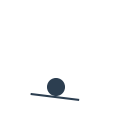



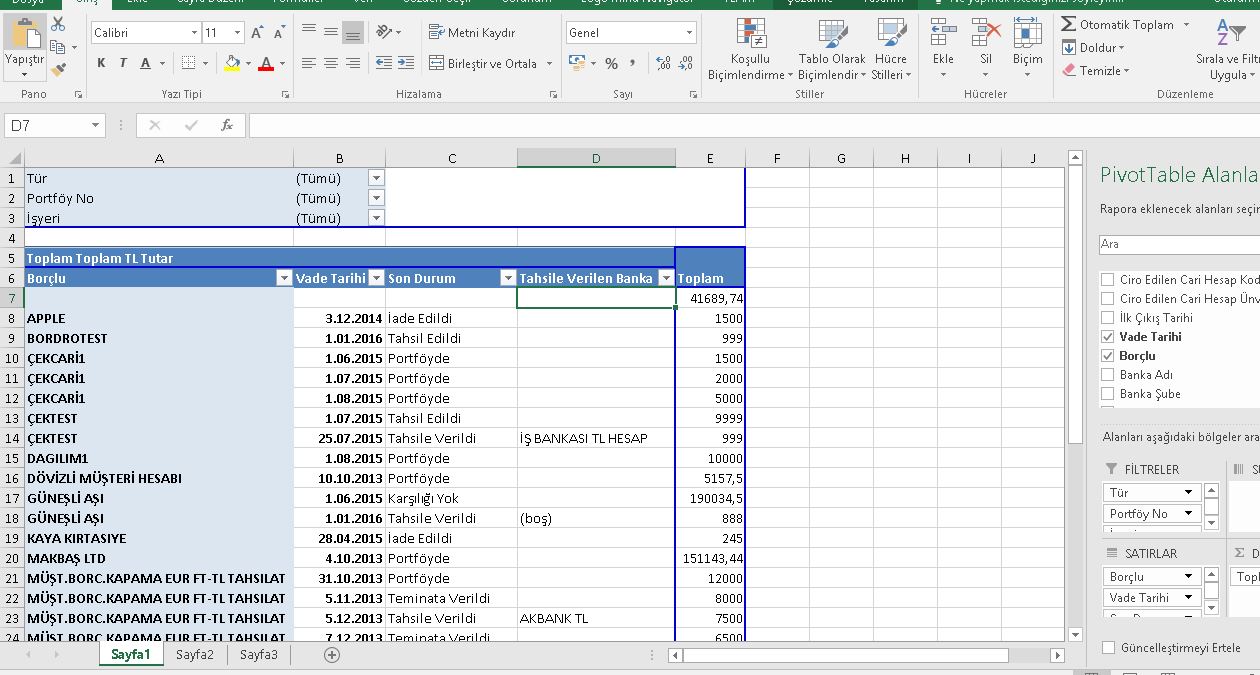

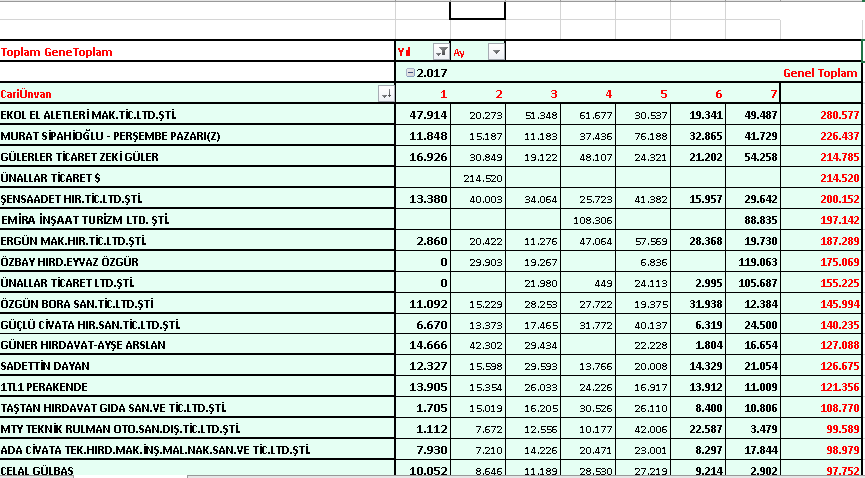
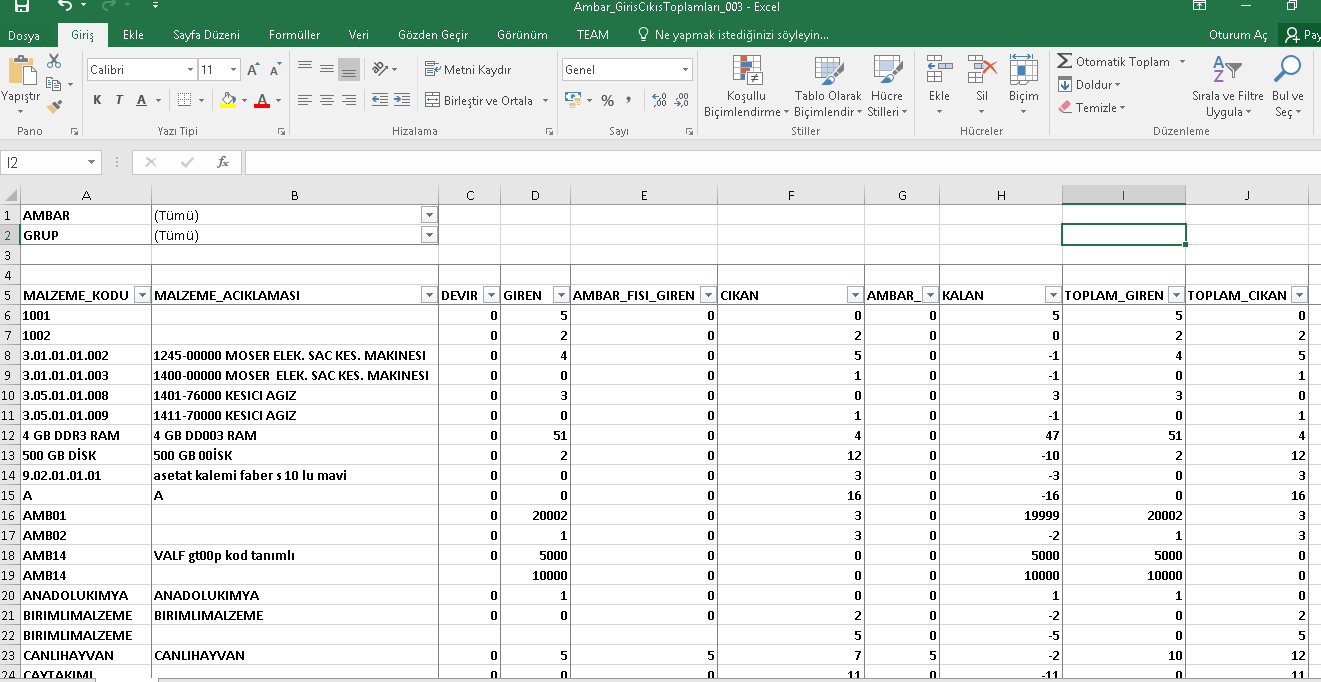




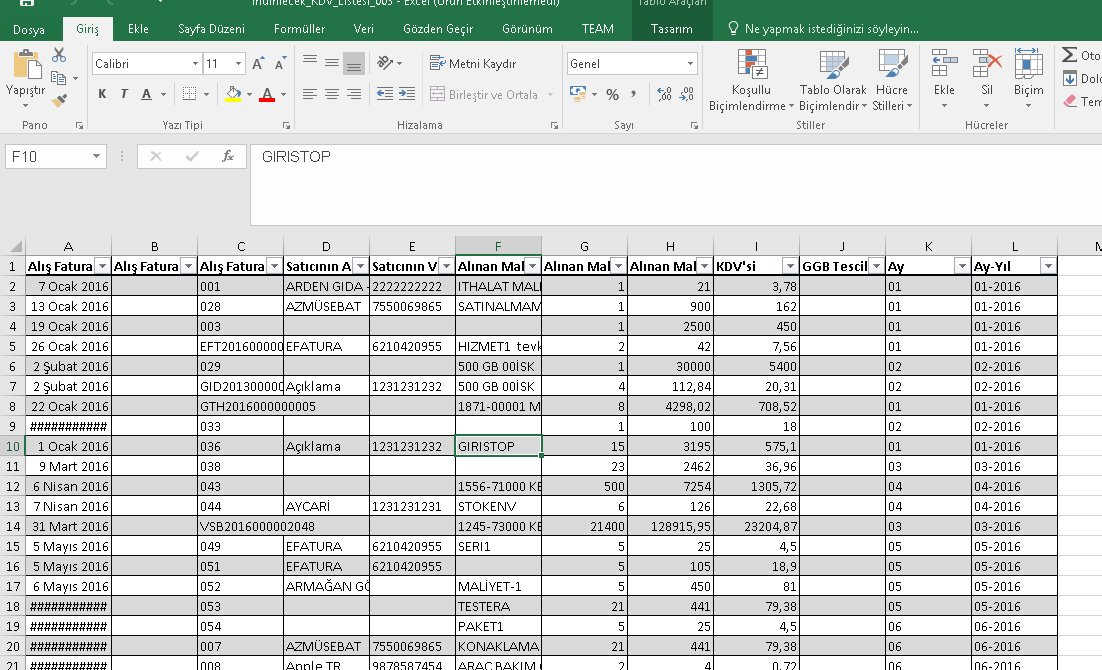
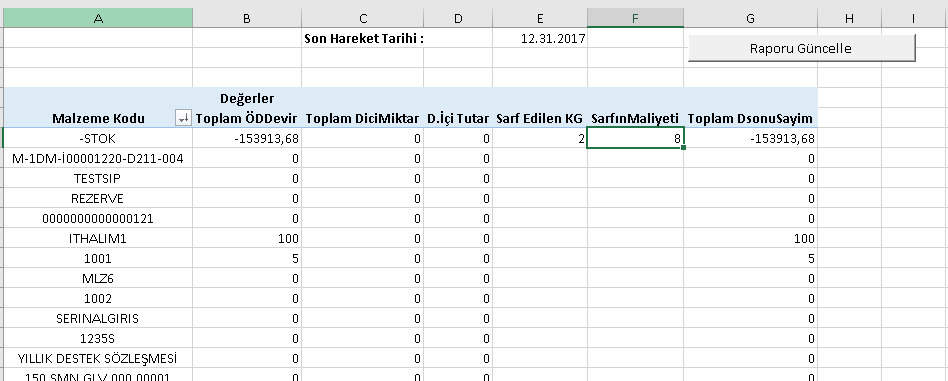
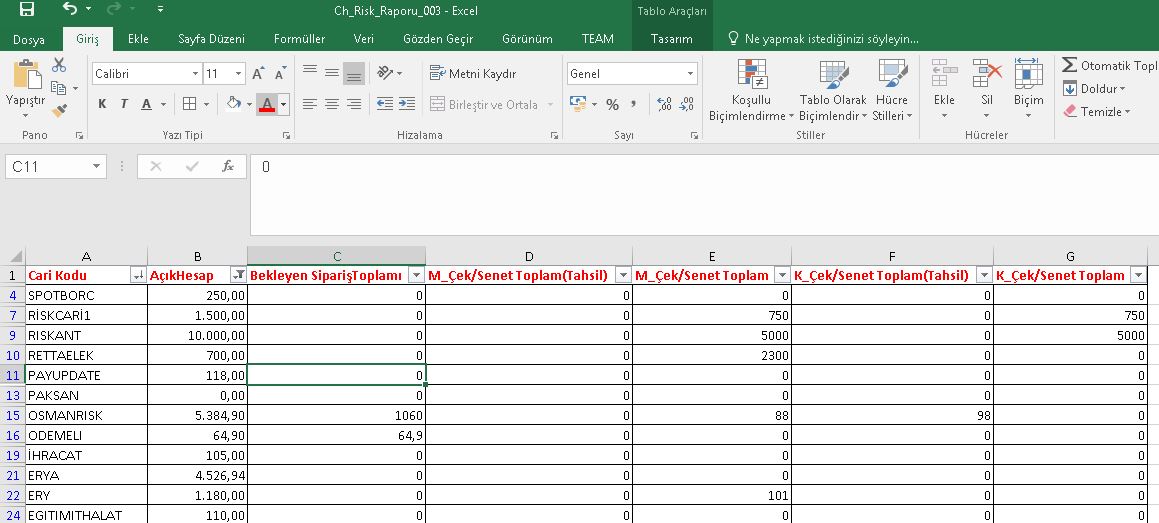
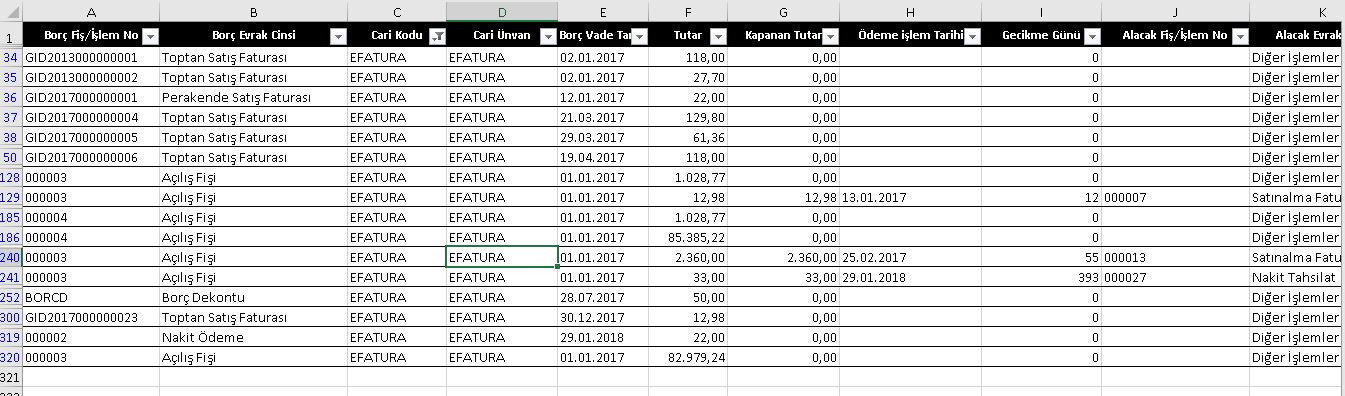





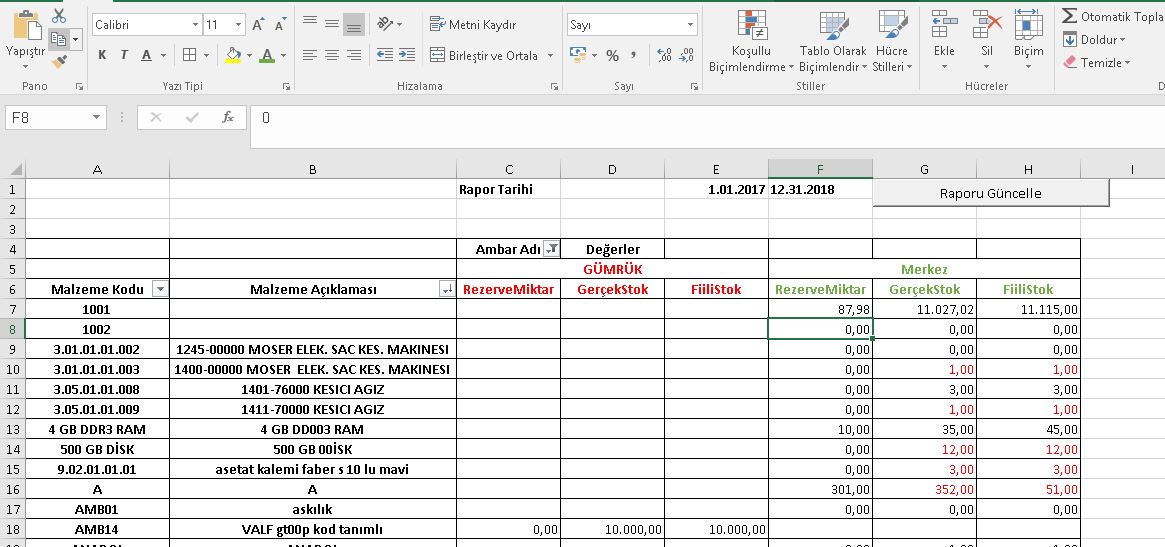


























.JPG)




















































